Comience Aquí
Generalidades
Todos los datos y configuraciones suyos o de su empresa sólo serán visibles para usted y los usuarios de su empresa. De igual forma, usted y sus usuarios no podrán ver datos de otras empresas.
Configuración
Seleccione configuracion desde el ícono en el menú principal.
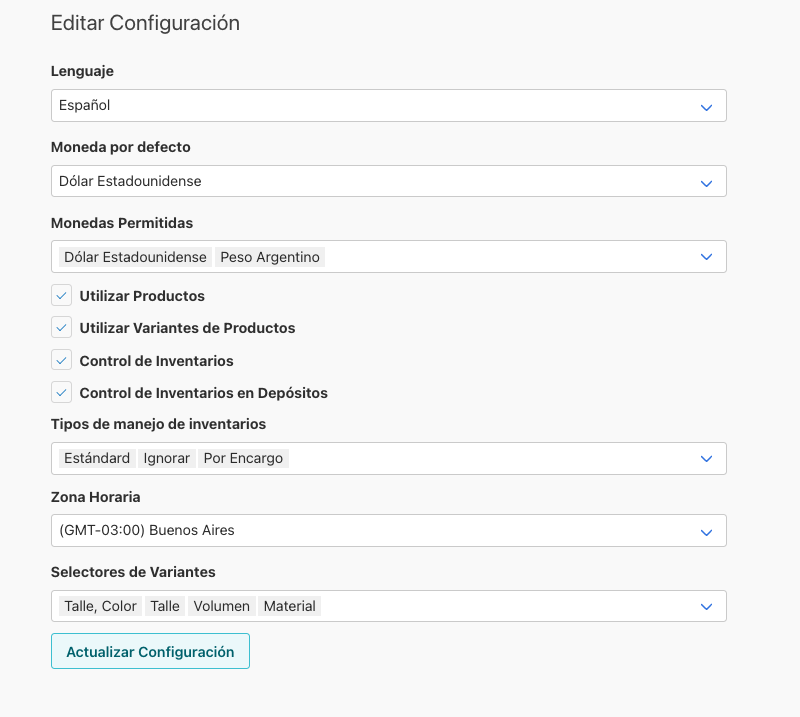
Luego complete los valores adecuados para su empresa:
Lenguaje: Elija el lenguaje de la aplicación.
Moneda por defecto: Elija la moneda por defecto. Una nueva orden tendrá inicialmente esta moneda, que podrá ser modificada.
Monedas permitidas: Elija todas las monedas permitidas. Sólo las monedas elegidas serán válidas para órdenes y precios.
Utilizar Productos: Normalmente esta opción está seleccionada, indica que va a cargar sus porductos en la applicación. Para luego ser seleccionados al momento de emitir una orden, también se necesita para administrar el stock desde la aplicación.
Utilizar Variantes de Productos: Dado un producto, por ejemplo una zapatilla de un modelo determinado, las variantes son cada uno de los talles en los que se ofrecen. Si selecciona esta opción stocks y precios estarán asociados a la variante (el talle) y no al producto (la zapatilla). Cuando estemos conectados con sistemas de venta on-line, utilizar variantes dará la posibilidad, de en este caso, elegir el talle desde la página del producto (en lugar de tener una página para cada talle).
Control de Inventarios: Se actualizan inventarios.
Control de Inventarios en Depósitos: Se actualizan inventarios en diferentes depósitos.
Estrategias de manejo de Inventarios habilitadas: Elija todas las estrategias habilitadas para sus productos. Cada producto tiene su estrategia de inventarios que determina como se administra su stock:
-
Ignorar: No se administran inventarios para este producto, generalmente servicios o cargos adicionales.
-
Estándard: Debe haber stock para vender, se actualiza al registrar entregas y devoluciones. Se reservan unidades al generar una orden.
-
Por Encargo: Igual que estándard, pero permite operar sin stock. Usted vende sin stock, sabiendo que luego hace un pedido al proveedor para cumplir con la orden.
Zona Horaria: Elija su zona horaria para ver fechas y horas en su hora local.
Selectores de Variantes: Defina en este campo los selectores de variantes que estarán disponibles para sus productos. Pueden ser hasta 3 para un mismo producto e ingreselos separados por comas. Por ejemplo: Talle, Color, o para un producto que solo se identifica por Talle ingresará un sólo valor.
Usuarios
Seleccione Usuarios desde el ícono en el menú principal.
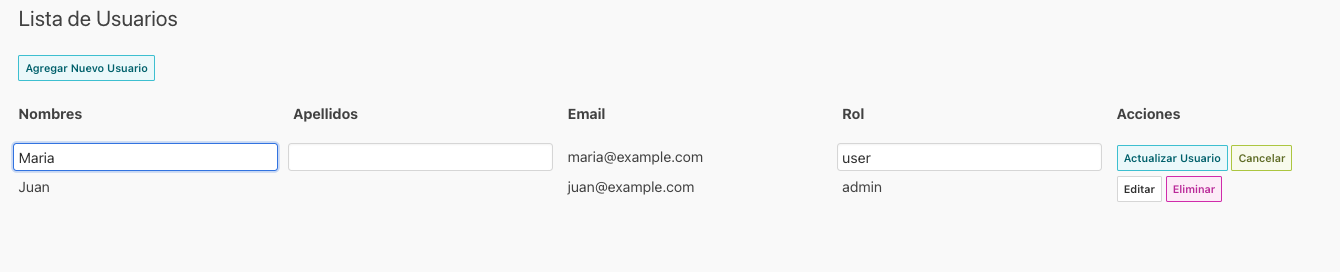
Desde esta pantalla los administradores podrán agregar nuevos usuarios, actualizar sus datos y roles.
Los usuarios veran los otros usuarios de su empresa, pero no podrán modificarlos.
Listas de Precios
Seleccione Listas de precios desde el ícono en el menú principal.
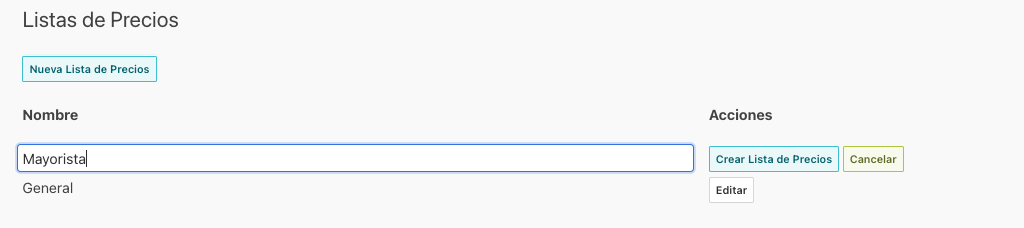
Si utiliza diferentes listas de precios, dé de alta o modifique los nombres de las listas de precios que necesite.
Luego en la pantalla de edición de producto podrá actualizar el precio de sus productos en cada una de estas listas.
Al agregar un producto a una orden, el sistema cargará el precio correspondiente al producto (o variante) en la moneda y lista de precios de la orden.
Depósitos
Seleccione Depósitos desde el ícono en el menú principal.
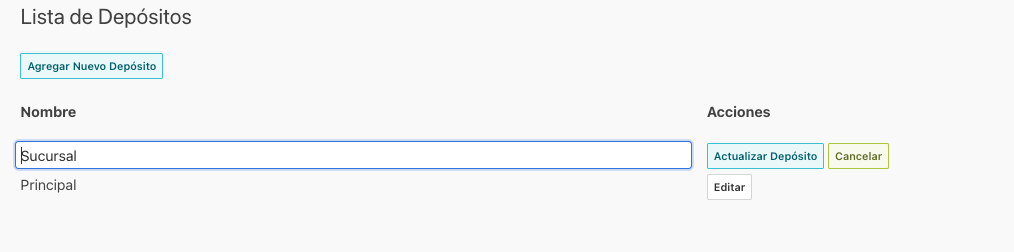
Si tiene sus productos almacenados en distintos depósitos o puntos de venta, dé de alta cada uno de los depósitos en esta pantalla. También podrá cambiarles el nombre cuando lo necesite.
Una orden tendrá un depósito asociado, y las actualizaciones de stock correspondientes a esa orden impactarán en ese depósito.
Impuestos
Seleccione Impuestos desde el ícono en el menú principal.

Si sus facturas están sujetas a impuestos cargue en esta pantalla los impuestos que serán seleccionados al momento de confeccionar la orden.